win xp系统电脑怎样安装wps插件
Windows XP是美国微软公司研发的基于X86、X64架构的PC和平板电脑使用的操作系统,于2001年8月24日发布RTM版本,并于2001年10月25日开始零售。其名字中“XP”的意思来自英文中的“体验(Experience)”。该系统是继Windows 2000及Windows ME之后的下一代Windows操作系统,也是微软首个面向消费者且使用Windows NT5.1架构的操作系统。
windowsxp系统电脑怎样安装wps插件?一位用户反馈自己为了使wps具备某种功能,就希望能在wps中安装相对应的插件,可是发现操作起来并不简单。接下来,小编就为大家发现下电脑中安装wps插件的具体步骤。
安装wps插件的方法:
1、其实是安装版本的原因。本人多次测试以后发现只有安装WPS 2009版本才能成功,你最好百度一下。版本不对,是无法安装的。为什么安装这个版本因为:WPS OFFICE改写了内核,所以原来的插件都不能安装使用了。
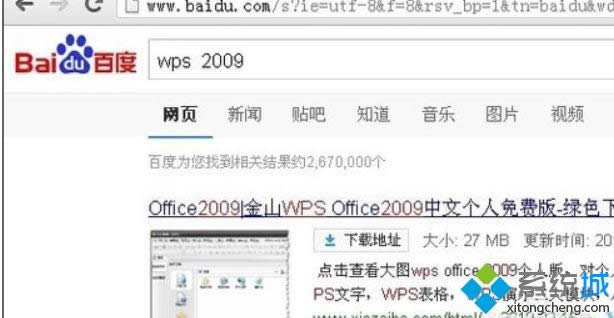
2、打开WPS 2009,在”工具“菜单中选择“插件平台“
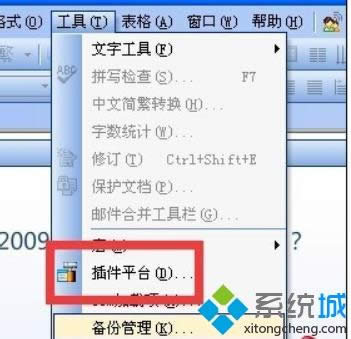
3、在“插件平台“窗口中点击”推荐插件“,点击下方”浏览全部插件“
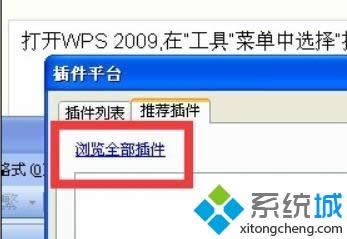
4、在弹出的页面左侧窗口你可以分类选择需要的插件。
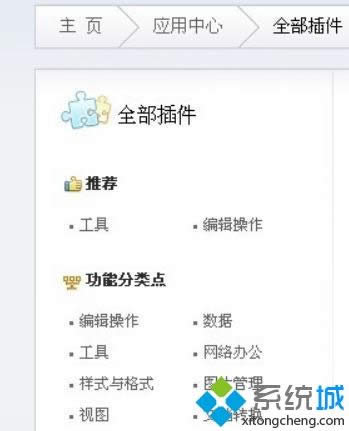
5、当然如果你知道插件的名称你可以在搜索框中直接输入名称。
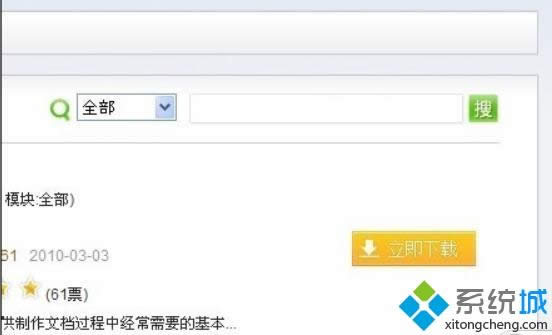
6、选择好你要的插件,点击“立即下载”。
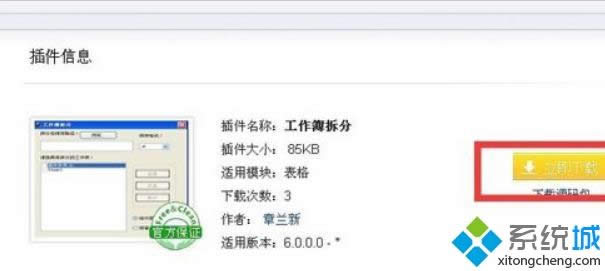
7、这个时候会弹出窗口,点击“启动应用”按钮。
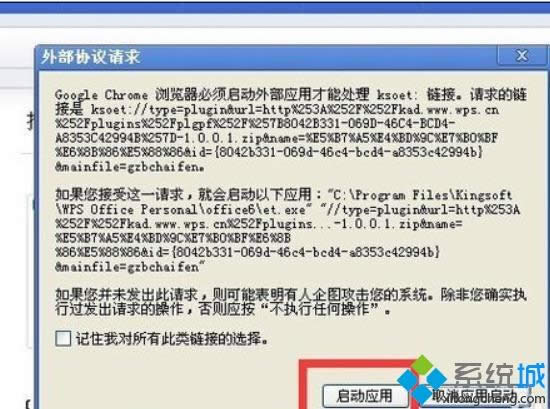
8、这个时候会弹出WPS,并提示安装成功。
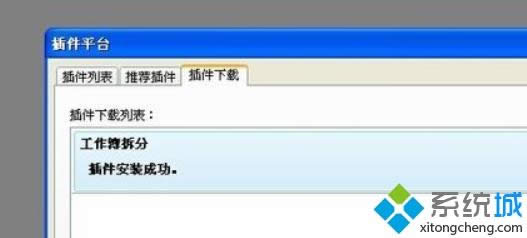
9、这个时候在“插件平台”窗口下的“插件列表”会找到刚刚安装的插件。
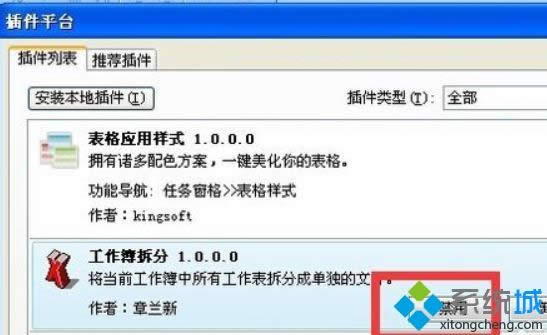
windowsxp系统电脑安装wps插件的方法就为大家介绍到这里了。大家可以关注更多精彩教程/
Windows XP服役时间长达13年,产生的经济价值也较高。2014年4月8日,微软终止对该系统的技术支持,但在此之后仍在一些重大计算机安全事件中对该系统发布了补丁。
……
下载xp系统应用使用,安卓用户请点击>>>xp系统应用
下载xp系统应用使用,IOS用户请点击>>>IOS xp系统应用
扫描二维码,直接长按扫描哦!


















